Hogyan aktiválhatja a Cortana szoftvert a Windows 10 rendszeren? Itt vannak a lépések!
A Windows 8 után a felhasználók sokat tiltakoztaka nagyon régi iskolának tekinthető Windows operációs rendszer 8. és 7. verziójának teljesítményéről (vagy befagyasztásra / 2022-ben később nem lesznek frissítések), most a Windows 10 a legjobb választás és megoldás erre. A Windows 10 felhasználók számára természetesen hallottak már a Cortanáról, mint a felhasználók virtuális asszisztenséről. A Cortana az egyik olyan szolgáltatás, amelyet a Windows 10 kiadott, és ez sok ember kíváncsi erre az egyetlen asszisztensre.
A Google Now és a Siri után, amelyek gyorsan növekedtek,ez a Microsoft által kifejlesztett szolgáltatás az egyik legfontosabb alkalmazás, amely a Windows 10 operációs rendszer felhasználói számára készült. A Cortana olyan, mintha munkáltatóját fogja keresni, ha mindegyik tevékenységéről és az Ön által csatlakoztatott közösségi médiaból megismerné mindent. Megtanulta felhasználói szokásait, mivel Cortana teljesítménye javult az adott parancsok végrehajtásában.
A Cortana leghíresebb tulajdonsága a szolgáltatása Cortana által felvetett konkrét parancsként vagy kérdésként használt beszédfelismerés. A Cortana valóban nagyon hasznos és olyan felhasználók számára, akik szeretnék kényeztetni magukat egy egyéni asszisztens segítségével. Valójában a Cortana szórakoztathatja felhasználóit azzal a vicctel vagy humorral, amelyet nyújt. A jó hír, hogy a Cortana-val nem kell pénzt költenie a virtuális asszisztens fizetéséhez, hanem internetkapcsolatot kell biztosítania „fizetési csereként”, hogy a Cortana használható legyen, és meg tudja csinálni, amit akar.
Ezen kívül a Cortana meg tudja csinálni azt, amiben vagy„Rendeljen”, vagy azt akarja, hogy megnyissa vagy bezárja egy adott alkalmazást. Ezután azoknak közületek, akik gyakran elfelejtenek valamit, a Cortana segít emlékeztetni a megbeszélésekre vagy az Ön által készített tervekre.
A szolgáltatásnak sokkal több előnye vanEz a Cortana kényelmesebbé teheti a felhasználót. Tud várni a Cortana használatára? A virtuális személyes asszisztens használatához el kell végeznie néhány beállítást. Nos, ebben a cikkben a Cortana aktiválásának módjáról beszélünk a Windows 10 rendszeren. A következő 2 módszert kínáljuk Önnek, nézzük meg az alábbiak szerint.
A Cortana aktiválása a Windows 10 rendszeren
Sajnos a Cortana még nem érhető el nyelvekenIndonéziában. De ne aggódjon, a Cortana-t más nyelveken is használhatja, például angolul, amely lehetővé teszi, hogy univerzális nyelvként használja. Mielőtt belépne a színpadra a Cortana aktiválásához a Windows 10 rendszerben, először meg kell tennie néhány beállítást vagy beállítást.
Állítsa be a régiót és a nyelvet
1. Nyissa meg a beállításokat úgy, hogy a jobb gombbal kattint a tálcán található Windows ikonra, majd kiválasztja a lehetőséget Beállítások, Vagy beírhatja a Beállítások elemet a keresési szolgáltatásba vagy a Keresésbe.

2. Válassza a következőt Idő és nyelv.

3. Válassza a lehetőséget Régió és nyelv > ország vagy régió megváltoztatása az Egyesült Államok lesz vagy a Cortana által támogatott egyéb nyelvek. Megjegyzés: A Cortana még nem támogatja az indonéz nyelvet, ezért ne válassza az indonéz nyelvet.

1. módszer: A csoportházirend-szerkesztőn keresztül
1. Nyomja meg az ikont Windows + R a billentyűzeten, majd írja be gpedit.msc > kattintson rendben vagy Írja be a billentyűzeten.

2. Ha a Helyi csoportházirend-szerkesztő nyitva van, kérjük, kattintson a gombra Számítógép konfigurációja majd duplán kattintson a gombra Adminisztratív sablonok.

3. Ezután kattintson duplán a gombra Windows-összetevők.

4. Ezután kattintson duplán újra Keresés.
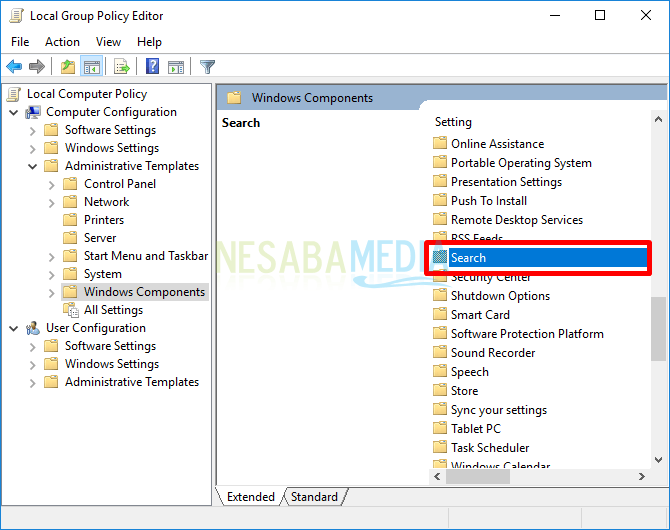
5. Kattintson duplán a gombra Engedd meg Contona-t.

6. Megjelenik egy új ablak, kérjük, válasszon egy lehetőséget Nincs konfigurálva vagy engedélyezése majd kattintson a gombra rendben a Cortana aktiválásához.

7. Kérjük, írja be a Cortana-t a keresésbe vagy a keresésbe, ha a Cortana aktív, akkor a képernyő az alábbiak szerint jelenik meg. A Cortana készen áll a használatra.

2. módszer: A Beállításszerkesztőn keresztül
1. Nyomja meg az ikont Windows + R a billentyűzeten, majd írja be regedit > kattintson rendben vagy Írja be a billentyűzeten.

2. Ha a Helyi csoportházirend-szerkesztő nyitva van, kérjük, kattintson a gombra HKEY_LOCAL_MACHINE > majd válassza a lehetőséget SOFTWARE.

3. Következő válassza a lehetőséget házirendje > Microsoft > A windows.

4. Ezután válassza a lehetőséget Windows Search > dupla kattintással vagy dupla kattintással AllowCortana.

5. Változtassa meg az értéket 1-re az alábbiak szerint> rendben.

6. kérlek indítsa újra a számítógépet You. Kérjük, írja be a Cortana keresést vagy keresést, ha a Cortana aktív, akkor a képernyő az alábbiak szerint néz ki. A Cortana készen áll a használatra.
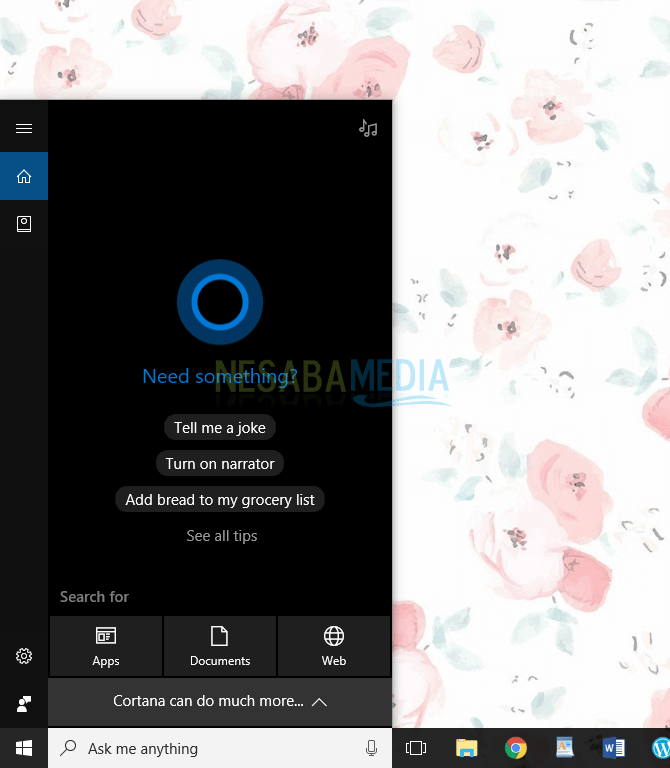
A Cortana aktiválásának nem egyszerű módja a Windows rendszeren10? A Cortana lehet az egyik megbízható asszisztense, még egy hely is, ahol megoszthatja vagy megoszthatja tapasztalatait. Cortana hajlandó hallgatni 24 órán keresztül, és megteszi, amit akar. A Cortana használatához ellenőrizze, hogy számítógépe rendelkezik-e mikrofonnal, amely felismeri a hangját. Ha úgy érzi, hogy a Cortana nem segít, kikapcsolhatja a Cortana szoftvert. Ez az összes útmutatás a Cortana aktiválásához a Windows 10 rendszeren, remélem, élvezni fogja a Cortana teljesítményét!








